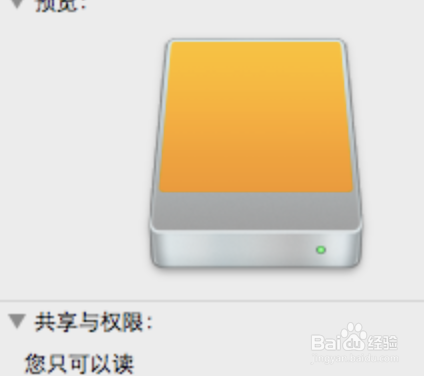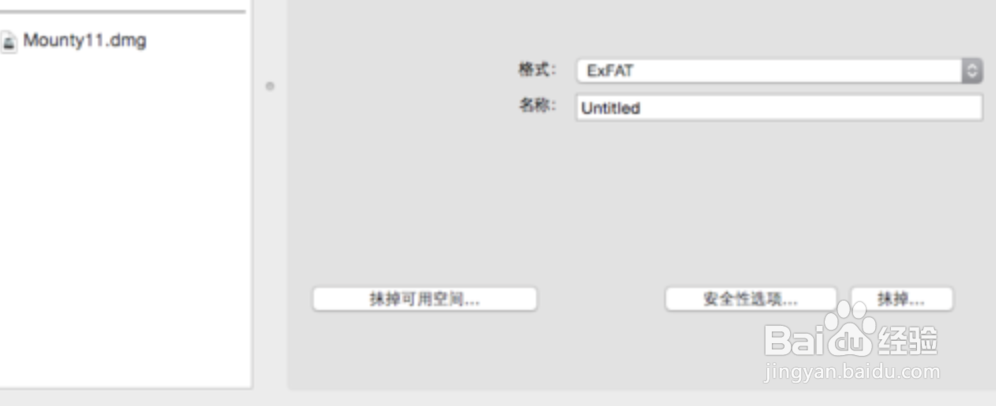1、插上移动硬盘后,右键桌面上的硬盘图标,打开“显示简介”这个令人伤脑筋的“您只可以读”
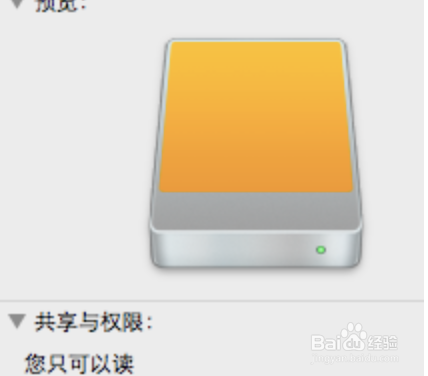
2、如果移动硬盘里有资料那么就先得【备份】(这个大家可以自行处理)
3、Finder->点开应用程序->实用工具->磁盘工具
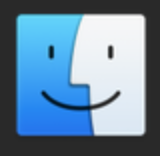
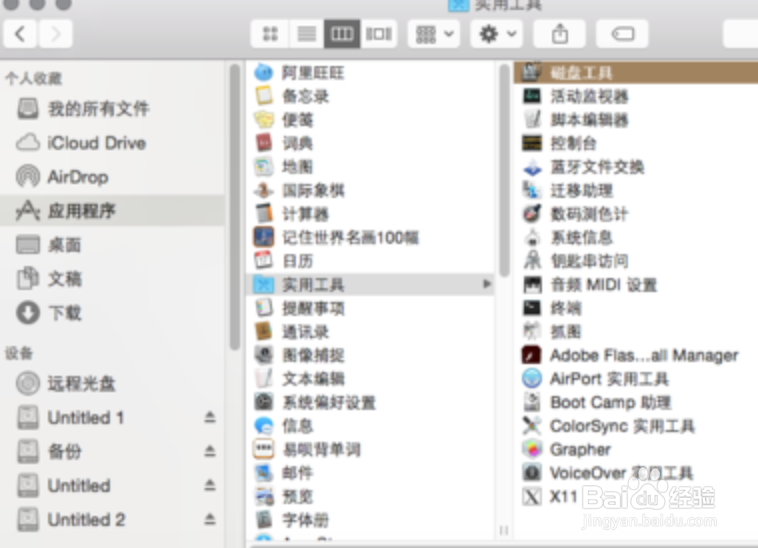
4、将磁盘工具打开,它要求“选择一个磁盘、宗卷或映像”,就点击你已经备份好了的磁盘(注意:这个时候功能还在“急救区”)
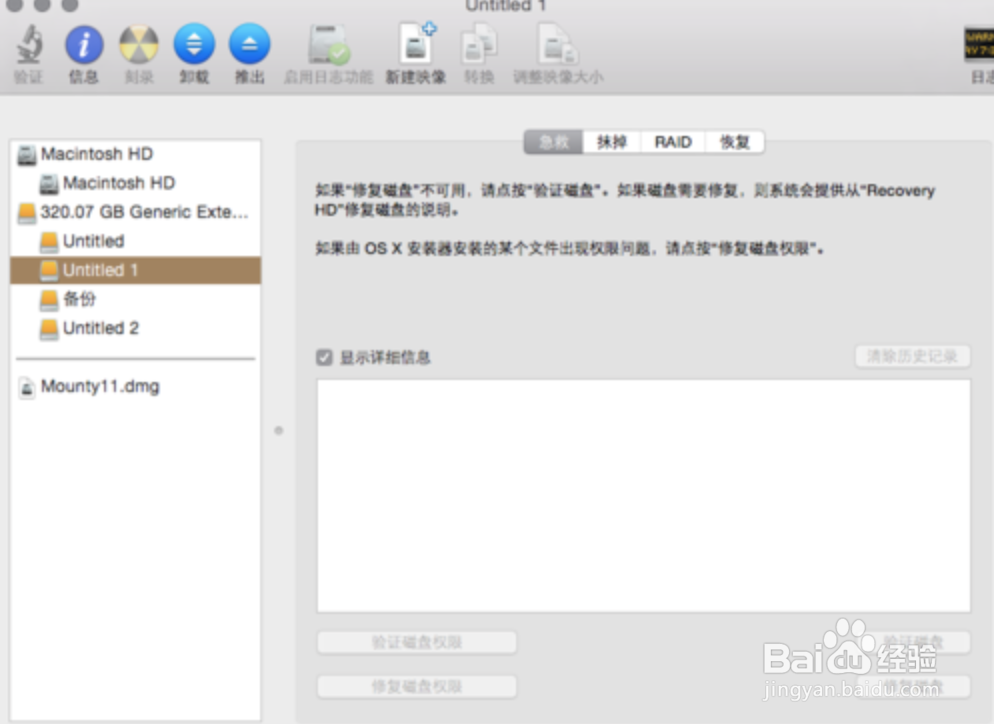
5、点击“抹掉” 这就是在准备格式化你所选取的磁盘

6、将“格式”改为“ExFAT”格式,并点击抹掉。然后就是静静的等待格式化完成了!
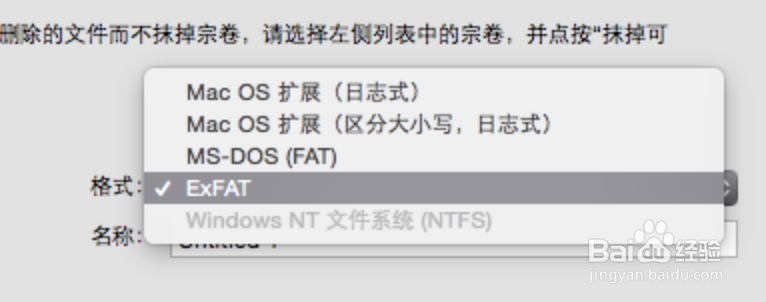
7、格式化成功后再看!格式已经变成ExFAT格式了!点击显示简介:“您可以读与写”!!!开不开叼蜂粥撮森!现在你又可以往里面放所有你想放的乱七八糟的东西!嗨不嗨森?!!!哈哈哈